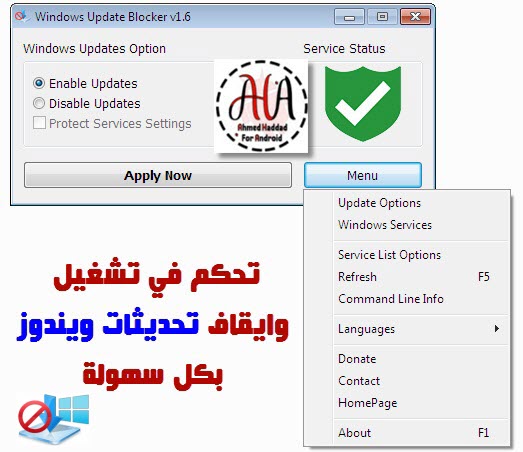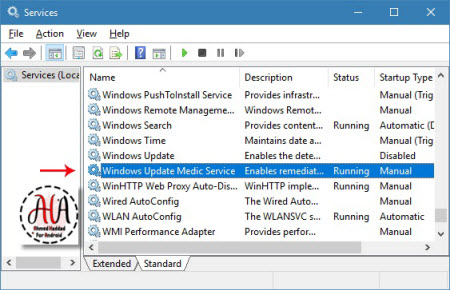تطبيق Defender Control للتحكم في Windows Defender
السلام عليكم ورحمة الله وبركاته
أرحب بك أخي زائر مدونة سمارت أندرويد
واتمنى أن تكون في أتم الصحة والسلامة
وبعد موضوعنا في هذه التدوينة حول
تطبيق Defender Control للتحكم في Windows Defender
تاريخ Windows Defender
بدات مايكروسوفت منذ نظام التشغيل Vista ، بتضمين Windows Defender مع Windows. ليصبح جزء صغير من البرامج التي تعمل في الخلفية للمساعدة في حماية جهاز الكمبيوتر الخاص بك من البرامج الضارة (البرامج الضارة) مثل الفيروسات وبرامج التجسس وغيرها.يحتمل أن تكون غير مرغوب فيها. بعض الحماية من برامج التجسس أفضل من عدم وجودها ، وهي مضمنة ومجانية! ولكن ... إذا كنت تقوم بالفعل بتشغيل شيء يوفر حماية رائعة من البرامج الضارة ، فمن المحتمل أن يضيع المدافع موارد ثمينة ، فلا داعي لتشغيل أكثر من تطبيق واحد في كل مرة.
تكمن المشكلة في جميع إصدارات Defender في نظام التشغيل Windows Vista والإصدارات الأحدث في أنها مدمجة في نظام التشغيل ويتم تثبيتها افتراضيًا مع عدم وجود خيار مرئي أو مخفي لإلغاء التثبيت. يبحث العديد من الأشخاص عن طرق لتعطيله أو إزالته من نظامهم لأنهم يفضلون استخدام برامج أخرى ، على سبيل المثال في Windows 8 و 10 لا يمكنك إيقاف تشغيل Windows Defender تمامًا بعد الآن ، والنقر فوق الإعدادات في Windows Defender يفتح لوحة التحكم لـ البرنامج في تطبيق إعدادات Windows الجديد. يمكنك إيقاف تشغيل الحماية في الوقت الفعلي للبرنامج مؤقتًا ، ولكن إذا تم إيقاف تشغيلها لفترة من الوقت ، فسيقوم Windows بإعادة تشغيلها تلقائيًا. من غير الواضح سبب اتخاذ Microsoft قرارًا بتغيير سلوك Windows Defender في هذا الصدد. ومع ذلك ، فإن الشيء المؤكد هو أنه سيزعج المستخدمين الذين يرغبون في تعطيله بشكل دائم على جهاز الكمبيوتر الذي يعملون عليه. Defender Control هو برنامج مجاني صغير محمول يسمح لك بتعطيل Windows Defender في Windows 10 تمامًا.
ما الجديد في Defender Control v1.7
- [تم الإصلاح] - لا يعمل تحكم المدافع بشكل صحيح عندما تكون الحماية ضد العبث نشطة.
- [تم الإصلاح] - تمنع حماية الهوية من استخدام تحكم Defender على أجهزة كمبيوتر متعددة (تمت إزالة حماية المعرف).
- [تم الإصلاح] - خط واجهة المستخدم الرسومية صغير جدًا.
- [ اضافة ] - تمت إضافة المعلمة q. يمكن الحصول على معلومات الحالة من خلال كود الخروج.
- [اضافة] - بعض التحسينات على الكود.
كيف يمكن أن تستفيد من Defender Control
- أثناء نسخ البيانات الضخمة من الكمبيوتر إلى Usb أو العكس ، يمكن أن يؤدي تعطيل المدافع إلى تقليل إجمالي وقت النسخ
- قد يواجه المستخدمون تعارضات بين Defender وتطبيق مكافحة الفيروسات الخاص بهم
- تطلب بعض برامج مكافحة الفيروسات من المستخدم إيقاف تشغيل Windows Defender أو تعطيله يدويًا في Windows 10
- إذا قمت بتمكينه ، فمن المحتمل أن يبدأ Windows Defender في كل مرة تقوم فيها بتشغيل جهاز الكمبيوتر الخاص بك. إذا كنت تعاني من نقص في الموارد ، فلديك طرقك الخاصة للتعامل مع برامج التجسس أو توصلت ببساطة إلى استنتاج مفاده أن Windows Defender ليس مناسبًا لك ، فقد ترغب في تعطيله.
كيفية استخدام متحكم Defender
قم بتنزيل عنصر تحكم Defender وفك ضغطه ثم قم بتشغيل البرنامج ، يمكنك رؤية حالة Windows defender على واجهة البرنامج
- أخضر - Windows defender قيد التشغيل.
- أحمر - تم إيقاف تشغيل Windows defender.
- البرتقالي - لا يمكن بدء تشغيل Entweder Windows defender أو تم إيقاف تشغيل الحماية في الوقت الفعلي.
ملاحظة: إذا تم تشغيل "الحماية ضد العبث" من Windows defender ، فإن Defender Control تتطلب خدمة TrustedInstaller لتجاوز الحماية وإيقاف تشغيل المدافع. لذلك إذا كانت هناك مشكلة في خدمة TrustedInstaller ، فقد لا يعمل تطبيق Defender Control بشكل صحيح. في بعض الأحيان قد يحتاج البرنامج إلى الانتظار 3-5 ثوانٍ لتشغيل windows defender أو إيقاف تشغيله وقد ترى واجهة Orange خلال هذه الفترة.
ملاحظة: تحكم المدافع ، يغلق المدافع ، لذلك ؛ قد تكون هناك نتائج إيجابية خاطئة على Virustotal. إذا كنت تستخدم البرنامج باستمرار ، فيرجى استخدام حاقن Defender لإضافة "تحكم Defender" إلى القائمة البيضاء.
اللغات المدعومة في متحكم ديفيندر
الإنجليزية ، التركية ، الألمانية ، الروسية ، الفرنسية ، الكورية ، الصينية (التقليدية) ، الصينية (المبسطة) ، الإيطالية ، السلوفينية ، اليابانية ، البولندية ، البلغارية ، الإسبانية ، العربية ، التشيكية ، التايلاندية ، الهنغارية ، السويدية ، اليونانية ، البرتغالية (البرازيلية) ، العبرية ، الفيتنامية ، الفارسية ، الرومانية ، التايلاندية ، الفنلندية ، الهولندية (Nederlands) ، الأوكرانية ، الهولندية (الهولندية) ، الصربية ، الإستونية ، الأذربيجانية ، الليتوانية ، الأوزبكية ، الطاجيكية ، اللاتفية ، الليتوانية
أنظمة التشغيل المدعومة في تحكم Defender
Windows 10 و Windows 8.1 و Windows 8 و Windows 7 و Windows Vista (32 بت و 64 بت).
تحميل Defender Control v1.7
PASS= AHMED_HADDAD